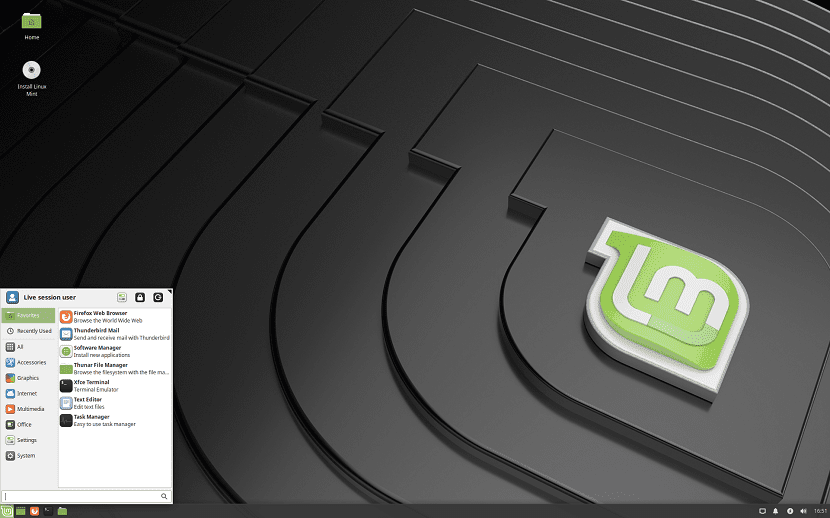
Gần đây se đã nói ở đây trên blog về bản phát hành beta Linux Mint 19.1 Tessa (hơi muộn) và bây giờ những người từ Linux Mint đã quyết định nâng cao món quà dự kiến cho những ngày Giáng sinh.
Và chúng tôi có thể nói rằng Linux Mint 19.1 Tessa đang ở đây với chúng tôi và cùng với nó, các nhà phát triển Linux Mint rất vui mừng được thông báo về sự ra mắt chính thức của nó.
Linux Mint 19.1 Những cải tiến hàng đầu (MATE, Cinnamon, Xfce)
Thành phần bao gồm các phiên bản môi trường của môi trường máy tính để bàn MATE 1.20 (Bản phát hành tương tự đã được phân phối trong Linux Mint 19.0).
Phiên bản mới của Cinnamon 4.0 có bố cục thanh tác vụ mới trong đó bảng điều khiển trở nên lớn hơn và tối hơn, thay vì các nút có tên của các cửa sổ, bây giờ chỉ có các biểu tượng được hiển thị và các cửa sổ được nhóm lại.
Đối với những người yêu thích thiết kế trên, tùy chọn để nhanh chóng hoàn nguyên về phiên bản trước của bảng điều khiển đã được thêm vào giao diện chào mừng đăng nhập.
Thay vì danh sách cửa sổ và thiết bị cố định truyền thống, applet fork "Icing Task Manager" được tích hợp vào bảng điều khiển, kết hợp danh sách các cửa sổ đang mở với khả năng đặt biểu tượng của các ứng dụng được nhóm (như trong thanh bên Ubuntu).
Khi di chuột qua biểu tượng, chức năng xem trước nội dung cửa sổ được gọi.
Trong trình cấu hình, bạn có thể thay đổi chiều rộng của bảng điều khiển và kích thước của các biểu tượng cho các khu vực bên trái, trung tâm và bên phải của bảng điều khiển.
Công việc của trình quản lý tệp Nemo được đẩy nhanh đáng kể (giảm thời gian khởi động, tốc độ tải nội dung thư mục nhanh hơn, quá trình tìm kiếm biểu tượng được tối ưu hóa).
Cũng thế kích thước của các biểu tượng và tập lệnh đã được sửa đổi. Đã thêm một nút để bật / tắt hiển thị hình thu nhỏ.
Hiển thị thời gian tạo tệp. Nemo-python và tất cả các bổ sung cho Nemo, được viết bằng Python, được chuyển sang Python 3.
Giao diện với cài đặt máy tính để bàn và trình quản lý tệp đã được thay đổi.
Tính mới chính trong các ứng dụng hệ thống
Trong cập nhật trình quản lý cài đặt, đã thêm danh sách các bản cập nhật gói đã phát hành với nhân Linux và tình trạng hỗ trợ của bạn trong việc phân phối.
Đã thay đổi giao diện ứng dụng để chọn nguồn cài đặt phần mềm (nguồn phần mềm). Ứng dụng cũng đã thêm một tab "Bảo trì" mới với các công cụ để loại bỏ các kho trùng lặp.
Giao diện lựa chọn phương thức nhập đã được thiết kế lại: một tab riêng biệt với cài đặt hiện được hiển thị trong thanh bên cho mỗi ngôn ngữ đã chọn. Đã thêm hỗ trợ cho hệ thống đầu vào Fcitx.
Cải tiến liên tục các ứng dụng được phát triển như một phần của sáng kiến X-Apps, nhằm mục đích thống nhất môi trường phần mềm trong các phiên bản Linux Mint dựa trên máy tính để bàn khác nhau.
Trong X-Apps, các công nghệ hiện đại được sử dụng (GTK3 cho khả năng tương thích HiDPI, cài đặt, v.v.), nhưng các yếu tố giao diện truyền thống như thanh công cụ và menu được giữ nguyên.
Trong số các ứng dụng như vậy: Trình chỉnh sửa văn bản Xed, Trình quản lý ảnh Pix, Trình phát phương tiện Xplayer, Trình xem tài liệu Xreader, Trình xem hình ảnh Xviewer.
Trong trình xem tài liệu Xreader (một nhánh của Atril / Evince), giao diện đã được tối ưu hóa, hình thu nhỏ và đường viền được tô sáng rõ ràng hơn.
Trình soạn thảo văn bản Xed (một nhánh của Pluma / Gedit) đã được dịch để sử dụng thư viện libpeas, Python 3 và hệ thống xây dựng Meson.
Trong thư viện libxapp, nơi quy định các yếu tố điển hình của giao diện, bốn tiện ích con mới đã được thêm vào:
- XAppStackSidebar (bảng điều khiển bên biểu tượng)
- XAppPreferencesWindow (đa cấu hình)
- XAppIconChooserDialog (Hộp thoại lựa chọn biểu tượng)
- XAppIconChooserButton (nút ở dạng biểu tượng hoặc hình ảnh)
Tải xuống Linux Mint 19.1
Để tải xuống các tệp ISO về các hương vị khác nhau của phiên bản Linux Mint 19.1 mới này, bạn có thể tải xuống trực tiếp từ trang web chính thức của dự án.
Không cần thêm lời khuyên nào nữa, nếu bạn muốn có thể dùng thử phiên bản Linux Mint mới này, chúng tôi đã có sẵn các liên kết tải xuống và bạn chỉ cần cài đặt.
Tôi thực sự muốn chuyển từ Ubuntu sang Mint, đối với chức năng nhiều hơn bất kỳ thứ gì trên máy tính để bàn, điều tôi chỉ trích nhất đối với Ubuntu là Gnome và những hạn chế của nó trong việc tạo phím tắt và thêm thư mục vào màn hình và việc phải làm điều đó có cài đặt addon để có thể ... Tôi nghĩ bạn hiểu ý tôi và xin lỗi vì cách diễn đạt của tôi, nhưng tôi đến từ thế giới Windows và nhiều thứ đối với tôi là phổ biến trong Windows như menu ngữ cảnh, phím tắt và một số thứ khác Tôi không có nguồn gốc từ Gnome và điều đó làm tôi thất vọng, sau đó Ubuntu hoạt động như lụa.
Hạn chế duy nhất mà tôi gặp phải là những lần tôi muốn cài đặt Mint, nó đã ném cho tôi lỗi UEFI, UEFI nổi tiếng mà tôi thậm chí không biết máy tính xách tay của mình có. Tôi đã thử các phương pháp khác nhau để truy cập vào BIOS của máy để hủy kích hoạt nó nhưng không được. và tôi đã làm theo một hướng dẫn mà tôi không biết trên trang này hay trên một trang khác rất tương tự về cách hủy kích hoạt nó và điều duy nhất tôi đạt được là từ GRUB xuất hiện với tôi lặp đi lặp lại vô hạn, trong một vòng lặp vô hạn không thể ngăn cản buộc tôi tắt máy tính xách tay đột ngột để làm gián đoạn nó.
Đó là điều duy nhất ngăn tôi cài đặt MINT (trong mọi trường hợp MINT được cài đặt chính xác trên đĩa cứng) nhưng UEFI nổi tiếng ngăn tôi truy cập nó.
Liên quan
Nhân tiện, máy tính xách tay của tôi là Toshiba Satellite P55t-A5116, nó đã được sử dụng gần 4 năm và hoạt động hoàn hảo.
https://blog.desdelinux.net/una-sencilla-manera-de-saber-si-nuestro-equipo-utiliza-uefi-o-legacy-bios/
Đây là một trong những hướng dẫn mà tôi đã làm theo cùng với một hướng dẫn khác có kết quả tiêu cực trong trường hợp của tôi
Tác giả là một người bạn của nhà… 🙂